En la app, puedes chatear con el asistente sobre los resultados de la búsqueda y el contenido subido. El asistente puede proporcionar resúmenes y responder preguntas a través de conversaciones en lenguaje natural.

Cuando haces una pregunta, el asistente proporciona un resumen basado en la información que puede encontrar. Luego, puedes hacer preguntas adicionales para definir mejor la respuesta y obtener detalles basados en los datos en los que busca tu app. También puedes proporcionar tu propio contexto subiendo archivos para que los analice el asistente o mencionando personas y documentos específicos en tu instrucción.
Haz preguntas y consulta fuentes
Para participar en una conversación con el asistente y ver las fuentes de respaldo, sigue estos pasos:
Escribe tu pregunta en el cuadro de chat. El asistente proporciona automáticamente un resumen basado en los resultados de la búsqueda.
Haz preguntas de seguimiento para definir mejor las respuestas.
Para comprender cómo el modelo procesa tus preguntas y mensajes, haz clic en Mostrar razonamiento.
Para ver las fuentes de datos que usó el asistente, haz clic en Fuentes al final de la respuesta.
Coloca el cursor sobre una fuente de la lista para destacar la parte del resultado que respalda esa fuente.
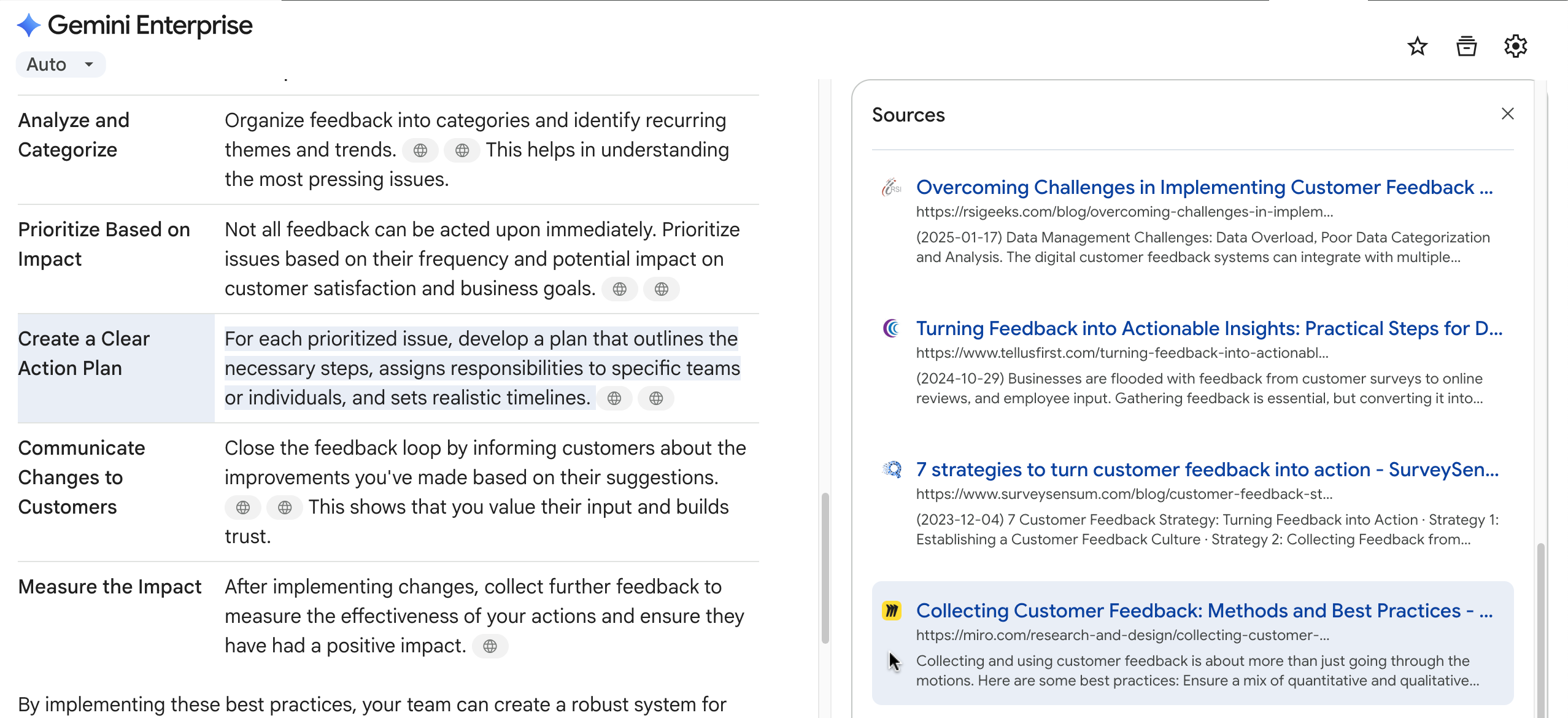
Ver las fuentes de respaldo de la respuesta
Para obtener ideas sobre qué preguntar, haz lo siguiente:
Haz clic en una de las sugerencias de instrucciones que aparecen debajo del cuadro de chat, como Ayúdame a escribir. Aparecerá una lista de instrucciones específicas.
Haz clic en uno de estos prompts específicos, como Ayúdame a escribir una entrada de blog. Pregúntame sobre el tema y el propósito para iniciar una conversación nueva con esa instrucción.
Sube archivos y chatea sobre ellos
El asistente puede analizar los archivos que subas, como PDFs, imágenes y videos. También puedes agregar archivos de tus cuentas conectadas de Google Drive o Microsoft OneDrive Business.
Para chatear sobre el contenido subido, haz lo siguiente:
En el cuadro de chat, haz clic en el ícono .
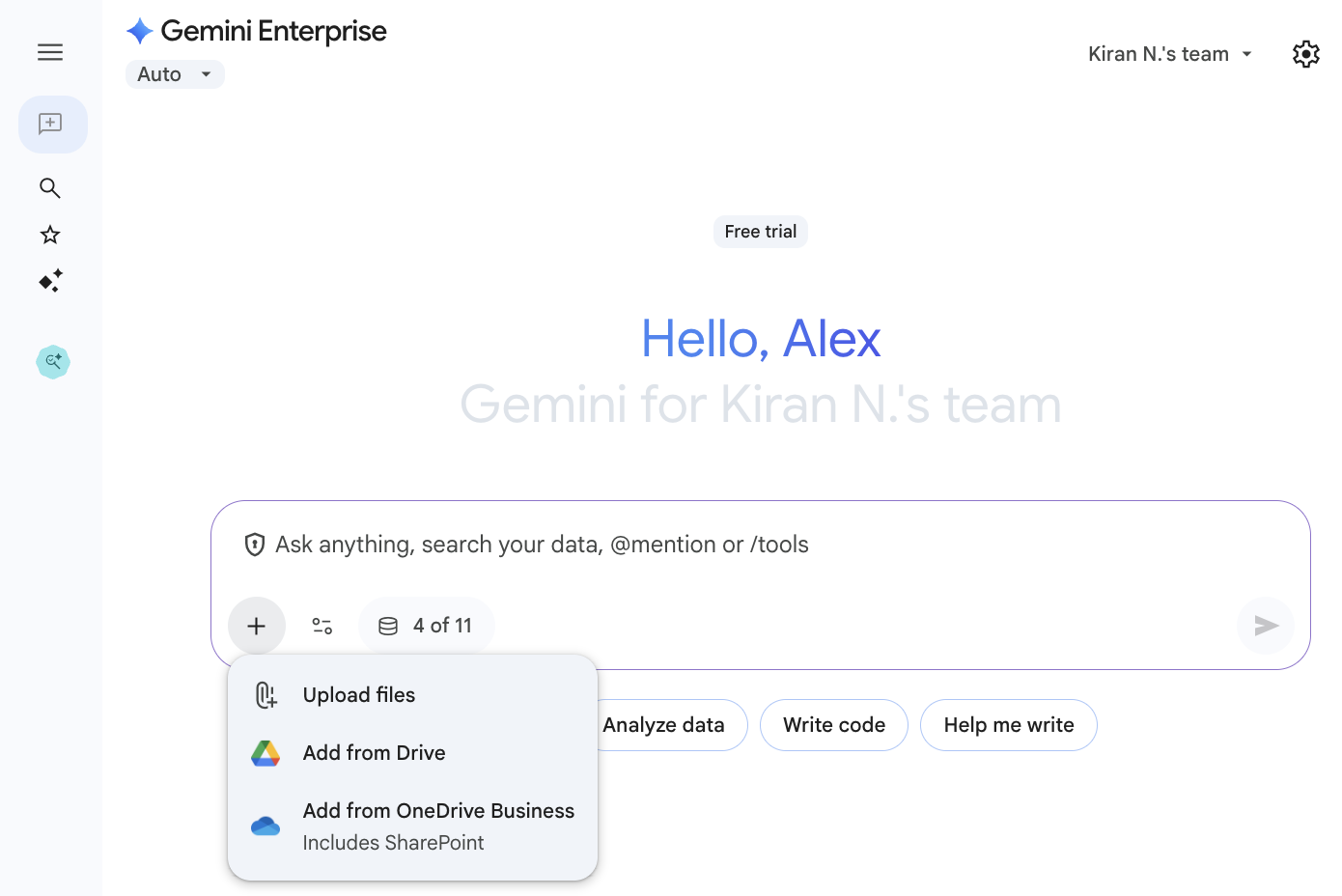
Sube archivos al asistente Sube uno o más archivos al asistente.
Ingresa una instrucción o consulta en el cuadro de chat.
Limitaciones de tamaño y formatos de archivo
En la siguiente tabla, se enumeran los formatos de archivo y las limitaciones de tamaño para los archivos que puedes subir al asistente:
| Tipo de archivo | Descripción |
|---|---|
| Imágenes |
|
| Documentos |
|
| Video |
|
| Audio |
|
Agrega contexto con menciones
Puedes mencionar a un agente, una persona o un archivo subido en tu chat con el asistente escribiendo @ en el cuadro de chat.
Para agregar un agente, una persona o un archivo al chat, haz lo siguiente:
Tipo
@. Gemini Enterprise abre una lista de agentes, personas y archivos sugeridos que puedes seleccionar.
Menciona agentes, personas o archivos en el chat Sigue escribiendo para filtrar las sugerencias o selecciona una de la lista.
Después de mencionar a una persona en tu instrucción, puedes colocar el cursor sobre su nombre para ver más información sobre ella.
Limitaciones
Se aplican las siguientes limitaciones cuando se usa el asistente con las fuentes de datos enumeradas:
| Fuente de datos | Limitación |
|---|---|
| Microsoft Outlook |
No se admiten las siguientes búsquedas:
|
| Microsoft OneDrive | No se admiten las consultas que solicitan enumerar los elementos de un directorio. |
| Microsoft SharePoint | No se admiten las consultas que solicitan enumerar los elementos de un directorio. |


